はじめに
このドキュメントでは、メッシュアクセスポイント(AP)をCatalyst 9800ワイヤレスLANコントローラ(WLC)に加入させる方法の基本的な設定例について説明します。
前提条件
要件
次の項目に関する知識があることが推奨されます。
- Catalyst Wireless 9800設定モデル
- LAPの設定
- Control And Provision of Wireless Access Points(CAPWAP;ワイヤレスアクセスポイントの制御とプロビジョニング)
- 外部 DHCP サーバの設定
- シスコスイッチの設定
使用するコンポーネント
この例では、Catalyst 9800 WLCに加入するために、ルートAP(RAP)またはメッシュAP(MAP)として設定できるLightweightアクセスポイント(1572APおよび1542)を使用します。手順は、1542または1562のアクセスポイントで同じです。RAPは、Cisco Catalystスイッチを介してCatalyst 9800 WLCに接続されます。
このドキュメントの情報は、次のソフトウェアとハードウェアのバージョンに基づいています。
- C9800-CL v16.12.1
- Cisco レイヤ 2 スイッチ
- Cisco Aironet 1572シリーズLightweightブリッジ用屋外アクセスポイントのセクション
- Flex+Bridgeセクション用Cisco Aironet 1542
このドキュメントの情報は、特定のラボ環境にあるデバイスに基づいて作成されました。このドキュメントで使用するすべてのデバイスは、クリアな(デフォルト)設定で作業を開始しています。本稼働中のネットワークでは、各コマンドによって起こる可能性がある影響を十分確認してください。
設定
ケーススタディ1:ブリッジモード
コンフィギュレーション
メッシュAPは、9800コントローラに加入するために認証される必要があります。このケーススタディでは、最初にローカルモードでAPをWLCに加入させてから、APをブリッジ(別名)メッシュモードに変換することを検討します。 AP加入プロファイルの割り当てを回避するには、この例を使用しますが、任意のメッシュAPがコントローラに加入できるようにデフォルトのaaa authorization credential-download方式を設定します。
ステップ1:デバイス認証でRAP/MAP MACアドレスを設定します。
Configuration > AAA > AAA Advanced > Device Authenticationの順に移動します。
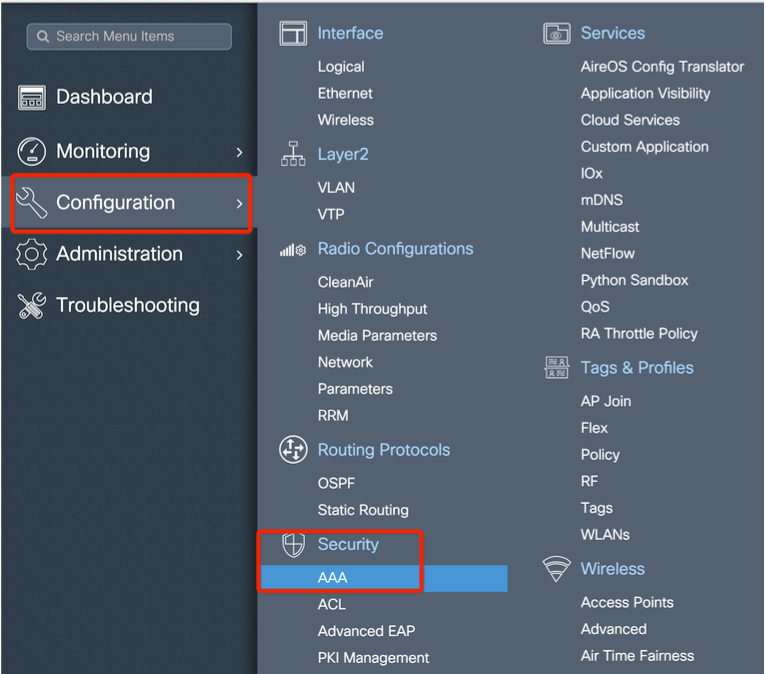
メッシュアクセスポイントのベースイーサネットMACアドレスを追加します。特殊文字を使用せずに、「。」や「:」を使用せずに追加します。
注:17.3.1リリースの時点では、「。」、「:」、または「 – 」などのMACアドレス区切り文字が追加されると、APは加入できなくなります。現在、これに対して2つの機能拡張が公開されています。Cisco Bug ID CSCvv43870とCisco Bug ID CSCvr07920です。将来的には、9800はすべてのMACアドレス形式を受け入れます。
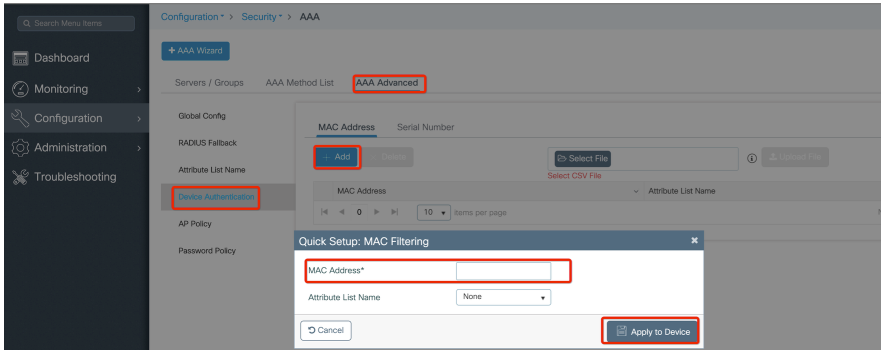
ステップ2:認証および許可方式リストを設定します。
Configuration > Security > AAA > AAA Method list > Authenticationの順に移動し、認証方式リストと許可方式リストを作成します。
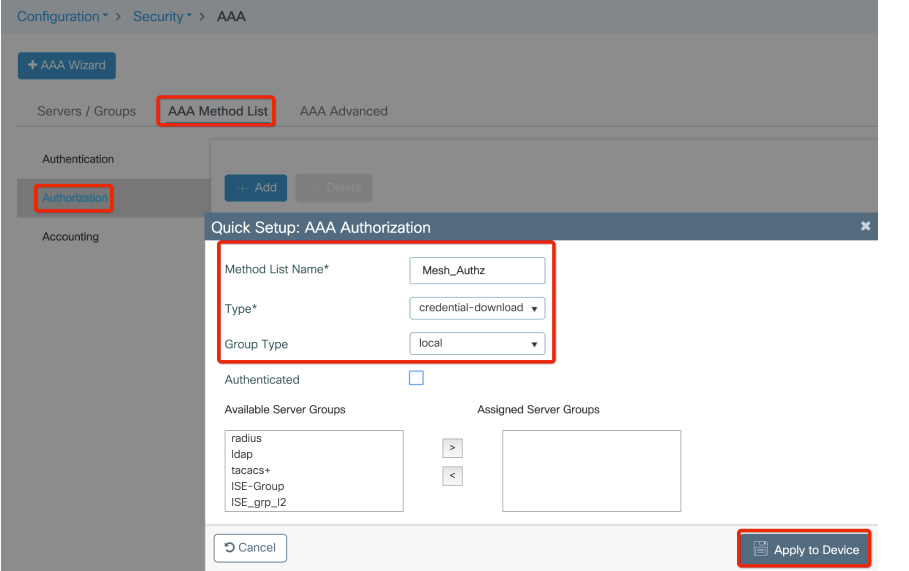
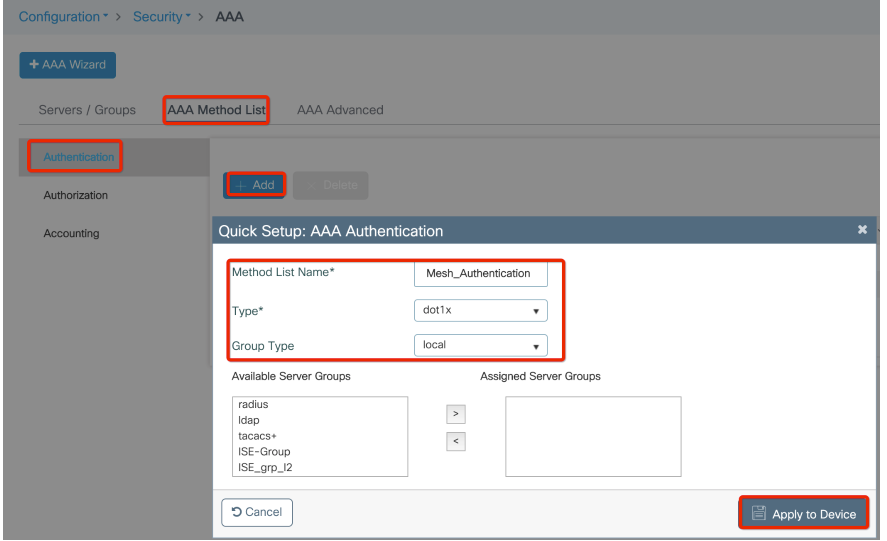
手順3:グローバルメッシュパラメータを設定します。
Configuration> Mesh> Globalの順に移動します。最初は、これらの値をデフォルトのままにしておくことができます。
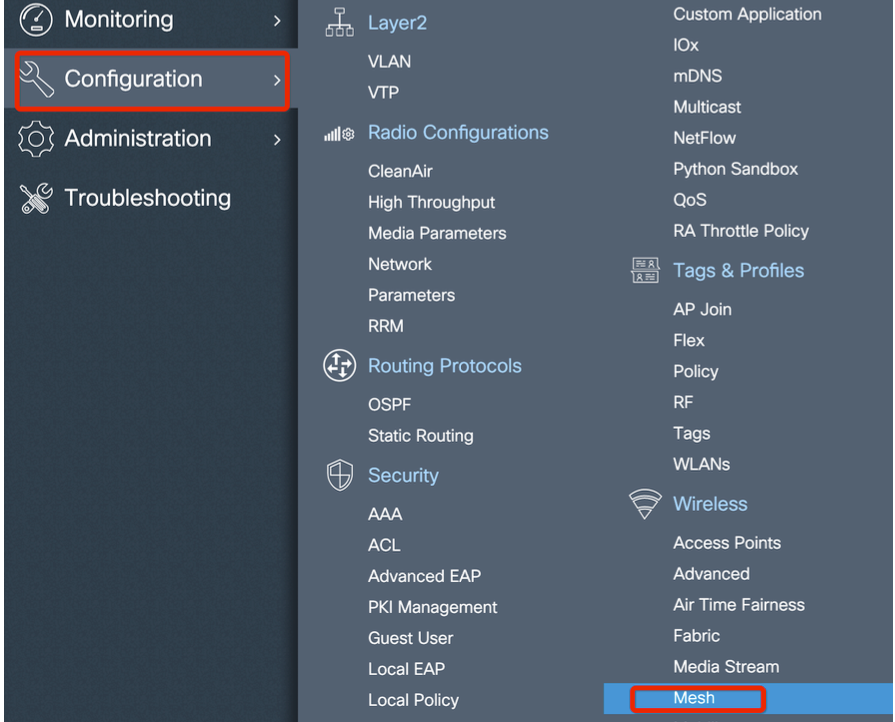
ステップ4:新しいメッシュプロファイルをConfiguration > Mesh > Profile > +Addの下に作成します。
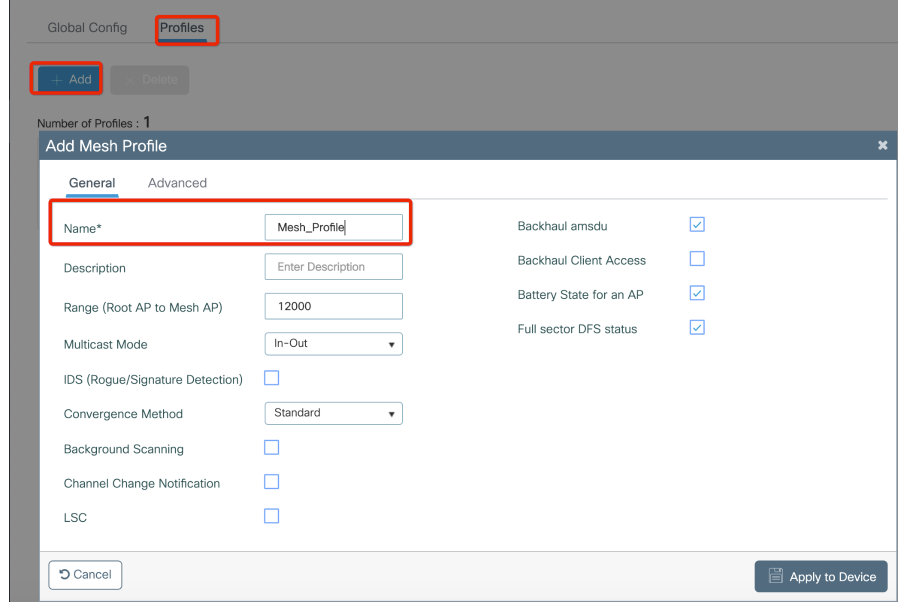
作成したメッシュプロファイルをクリックして、メッシュプロファイルのGeneral設定とAdvanced設定を編集します。
次に示す図では、前に作成した認証および認可プロファイルをメッシュプロファイルにマッピングする必要があります。
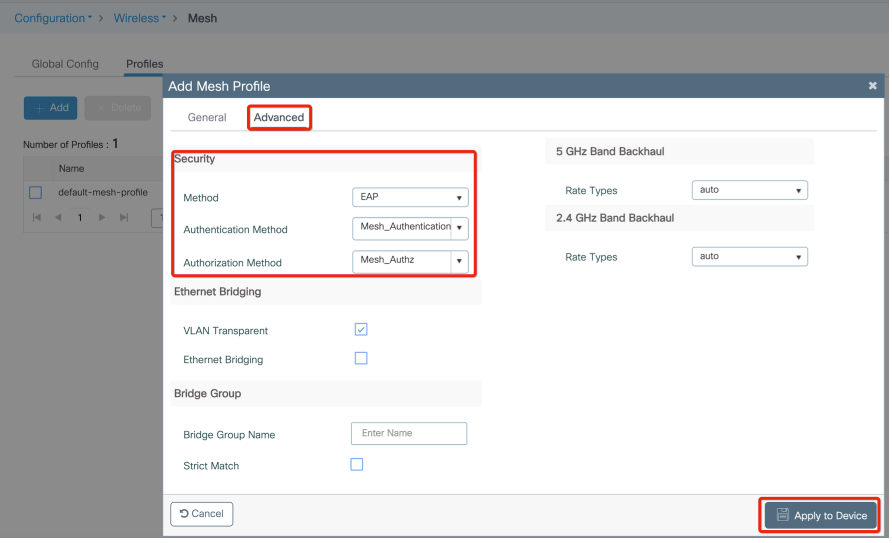
ステップ5:新しいAP加入プロファイルを作成します。Configure > Tags and Profiles: AP Joinの順に移動します。
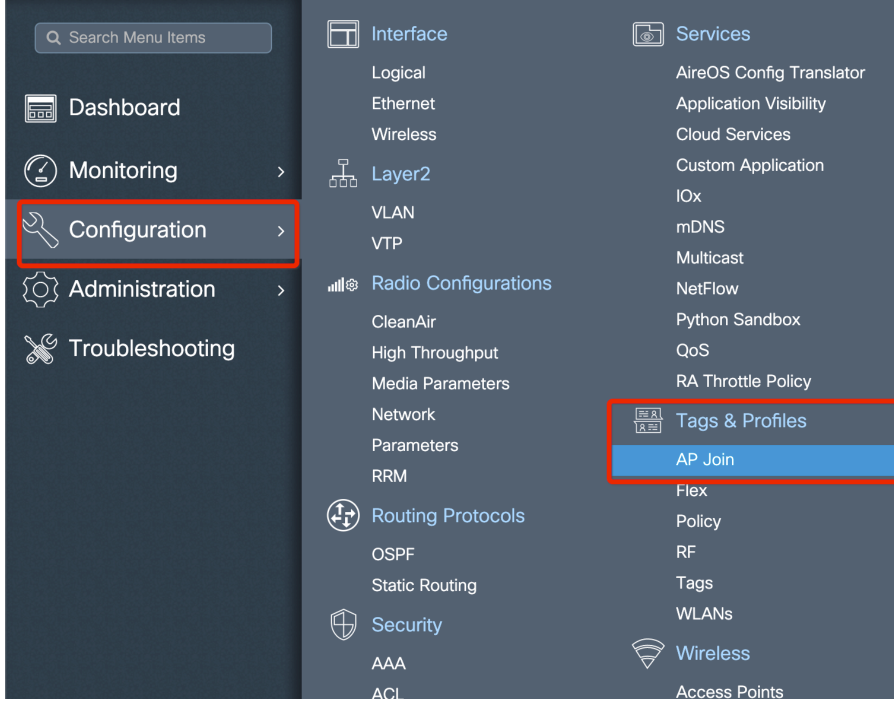
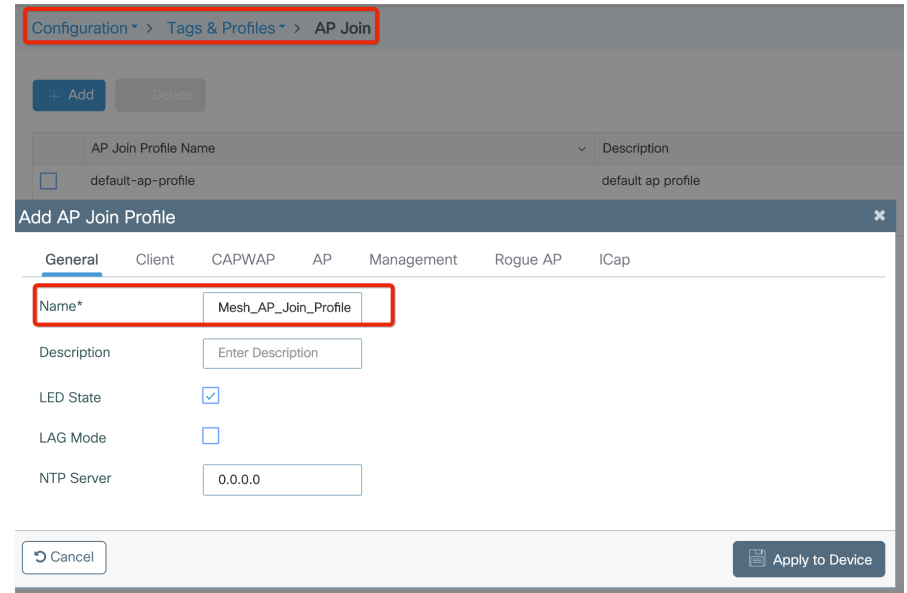
以前に設定したメッシュプロファイルを適用し、AP EAP認証を設定します。

ステップ6:図のように、メッシュ位置タグを作成します。
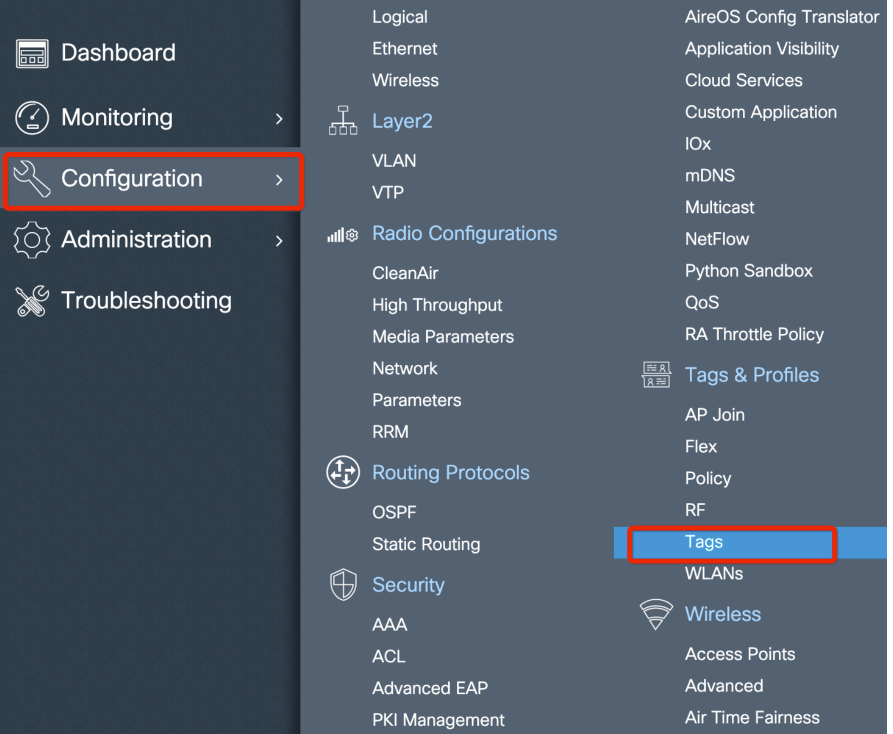
設定手順6で作成したメッシュ位置タグをクリックして設定します。
Siteタブに移動し、以前に設定したMesh AP join Profileを適用します。
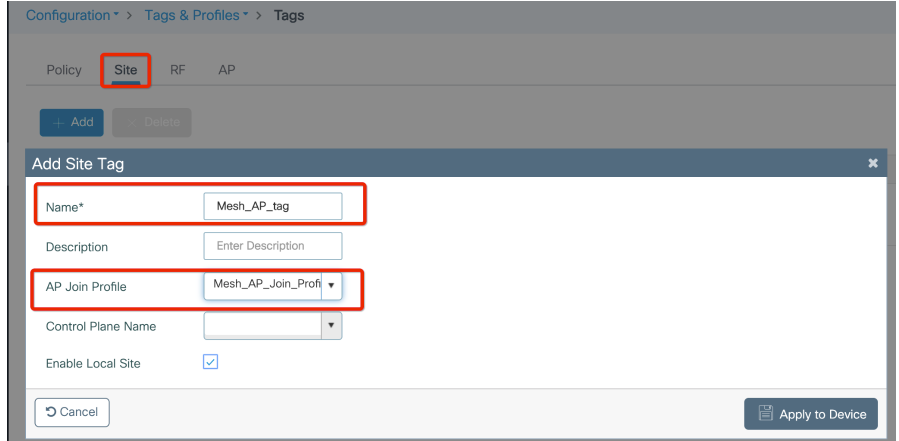
手順 7:APにサイトタグを割り当てます。Configuration > Wireless > Access pointsの順に移動し、Mesh APをクリックします。サイトタグを割り当てます。
 サイトタグを割り当てる
サイトタグを割り当てる
ステップ 8:APをブリッジモードに変換します。
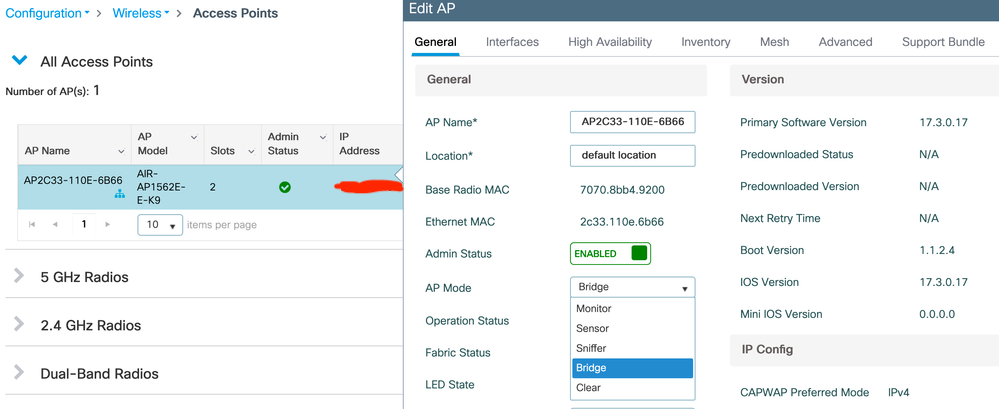
CLIを使用して、APで次のコマンドを使用できます。
capwap ap mode bridge
APがリブートし、ブリッジモードとして加入します。
ステップ 9:APのロール(ルートAPまたはメッシュAP)を定義できるようになりました。
ルートAPはWLCへの有線接続を備えたAPですが、メッシュAPはルートAPへの接続を試みる無線を介してWLCに参加します。 メッシュAPは、プロビジョニングの目的で、無線を介してルートAPを見つけることに失敗すると、有線インターフェイスを介してWLCに参加できます。 デフォルトのVLAN 1と異なる場合に備えて、AP設定でトランクネイティブVLANを必ず指定してください。
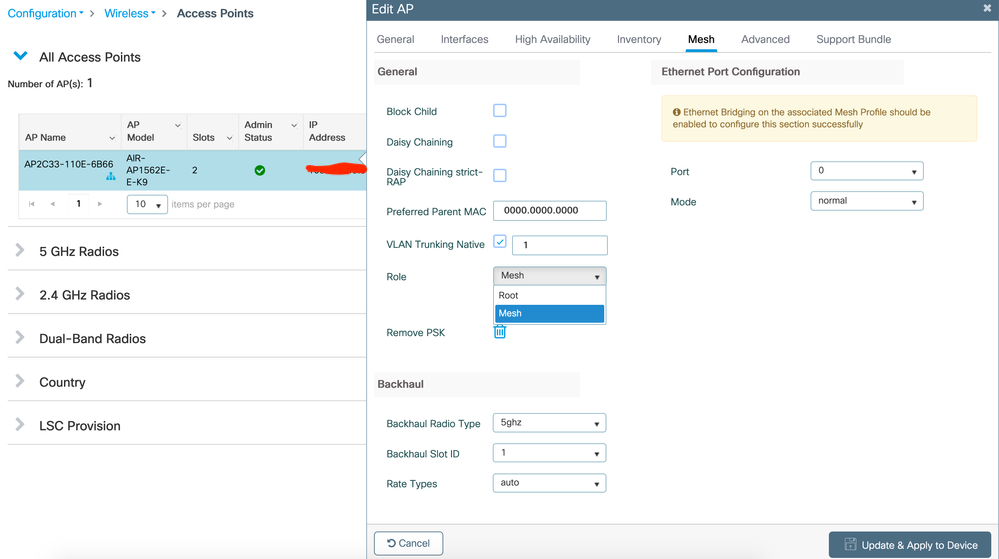 メッシュロールの割り当て
メッシュロールの割り当て
確認
aaa new-model
aaa local authentication default authorization default
!
!
aaa authentication dot1x default local
aaa authentication dot1x Mesh_Authentication local
aaa authorization network default local
aaa authorization credential-download default local
aaa authorization credential-download Mesh_Authz local
username 111122223333 mac
wireless profile mesh Mesh_Profile
method authentication Mesh_Authentication
method authorization Mesh_Authz
wireless profile mesh default-mesh-profile
description "default mesh profile"
wireless tag site Mesh_AP_Tag
ap-profile Mesh_AP_Join_Profile
ap profile Mesh_AP_Join_Profile
hyperlocation ble-beacon 0
hyperlocation ble-beacon 1
hyperlocation ble-beacon 2
hyperlocation ble-beacon 3
hyperlocation ble-beacon 4
mesh-profile Mesh_Profile
トラブルシュート
Troubleshoot > Radioactive Trace Web UIページでaddをクリックし、AP MAC addressを入力します。
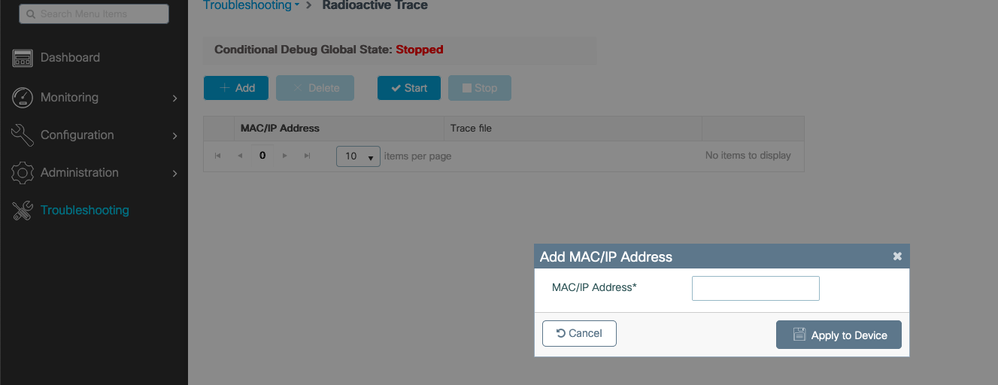
Startをクリックし、APがコントローラに再接続するのを待ちます。 完了したら、Generateをクリックして、ログを収集する期間を選択します(過去10分または30分など)。
トレースファイル名をクリックして、ブラウザからダウンロードします。
次に、誤ったaaa認可方式の名前が定義されているために加入していないAPの例を示します(この例ではAAA認証が設定されています)。
019/11/28 13:08:38.269 {wncd_x_R0-0}{1}: [capwapac-smgr-srvr] [23388]: (info): Session-IP: 192.168.88.48[5272] Mac: DTLS session has been established for AP
2019/11/28 13:08:38.288 {wncd_x_R0-0}{1}: [ewlc-infra-evq] [23388]: (info): DTLS record type: 23, application data
2019/11/28 13:08:38.288 {wncd_x_R0-0}{1}: [capwapac-smgr-sess] [23388]: (info): Session-IP: 192.168.88.48[5272] Mac: Capwap message received, type: join_request
2019/11/28 13:08:38.288 {wncd_x_R0-0}{1}: [capwapac-smgr-sess] [23388]: (info): Session-IP: 192.168.88.48[5272] Mac: Received CAPWAP join request
2019/11/28 13:08:38.288 {wncd_x_R0-0}{1}: [mesh-config] [23388]: (ERR): Failed to get ap PMK cache rec status
2019/11/28 13:08:38.288 {wncd_x_R0-0}{1}: [mesh-config] [23388]: (ERR): Failed to get ap PMK cache rec status
2019/11/28 13:08:38.288 {wncd_x_R0-0}{1}: [mesh-config] [23388]: (ERR): Failed to get ap PMK cache rec status
2019/11/28 13:08:38.288 {wncd_x_R0-0}{1}: [apmgr-capwap-join] [23388]: (info): 00a3.8e95.6c40 Ap auth pending
2019/11/28 13:08:38.288 {wncd_x_R0-0}{1}: [apmgr-capwap-join] [23388]: (ERR): Failed to initialize author request, Reason: Invalid argument
2019/11/28 13:08:38.288 {wncd_x_R0-0}{1}: [apmgr-capwap-join] [23388]: (ERR): 00a3.8e95.6c40 Auth request init failed
2019/11/28 13:08:38.288 {wncd_x_R0-0}{1}: [apmgr-db] [23388]: (ERR): 00a3.8e95.6c40 Failed to get wtp record: Get ap tag info
2019/11/28 13:08:38.288 {wncd_x_R0-0}{1}: [apmgr-db] [23388]: (ERR): 00a3.8e95.6c40 Failed to get ap tag info : Get ap join fail info
2019/11/28 13:08:38.288 {wncd_x_R0-0}{1}: [capwapac-smgr-sess-fsm] [23388]: (ERR): Session-IP: 192.168.88.48[5272] Mac: 00a3.8e95.6c40 Unmapped previous state in transition S_JOIN_PROCESS to S_END on E_AP_INTERFACE_DOWN
2019/11/28 13:08:38.288 {wncd_x_R0-0}{1}: [capwapac-smgr-sess-fsm] [23388]: (info): Session-IP: 192.168.88.48[5272] Mac: 00a3.8e95.6c40 Terminating AP CAPWAP session.
2019/11/28 13:08:38.288 {wncd_x_R0-0}{1}: [capwapac-smgr-sess-fsm] [23388]: (note): Session-IP: 192.168.88.48[5272] Mac: 00a3.8e95.6c40 Last Control Packet received 0 seconds ago.
2019/11/28 13:08:38.288 {wncd_x_R0-0}{1}: [capwapac-smgr-sess-fsm] [23388]: (note): Session-IP: 192.168.88.48[5272] Mac: 00a3.8e95.6c40 Last Data Keep Alive Packet information not available. Data session was not established
2019/11/28 13:08:38.288 {wncd_x_R0-0}{1}: [ewlc-dtls-sessmgr] [23388]: (info): Remote Host: 192.168.88.48[5272] Sending DTLS alert message, closing session..
2019/11/28 13:08:38.288 {wncd_x_R0-0}{1}: [ewlc-dtls-sessmgr] [23388]: (info): Remote Host: 192.168.88.48[5272] alert type:warning, description:close notify
2019/11/28 13:08:38.289 {wncmgrd_R0-0}{1}: [ewlc-infra-evq] [23038]: (debug): instance :0 port:38932MAC: 0062.ec80.b1ac
APが接続されていない場合をクリックすると、Web UIダッシュボードで同じことが簡単に確認できます。Ap auth pendingは、AP自体の認証を指すヒントです。
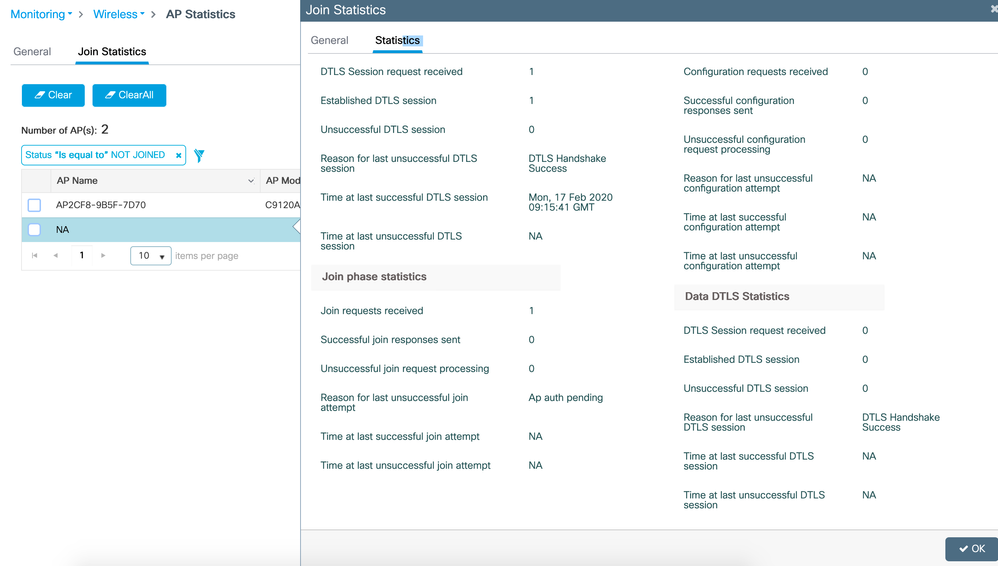
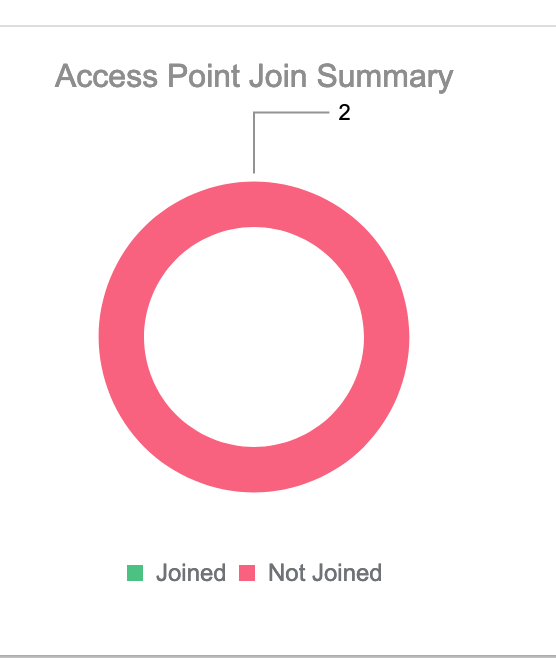
ケーススタディ2:Flex +ブリッジ
このセクションでは、WLCでローカルに実行されるEAP認証を使用した、Flex+ブリッジモードの1542 APの加入プロセスについて説明します。
設定
- ステップ 1:Configuration > Security > AAA > AAA Advanced > Device Authenticationの順に移動します。
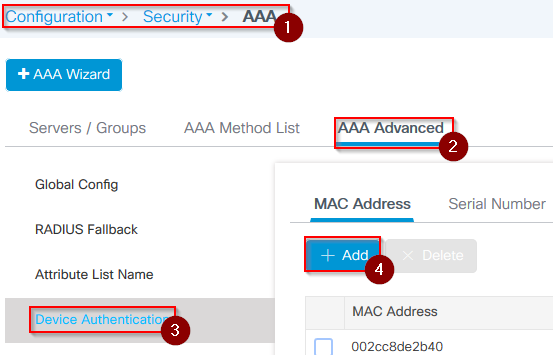
- ステップ 2:Device Authenticationを選択し、Addを選択します。
- ステップ 3:WLCに加入するAPのベースイーサネットMACアドレスを入力します。属性リスト名を空白のままにして、Apply to Deviceを選択します。
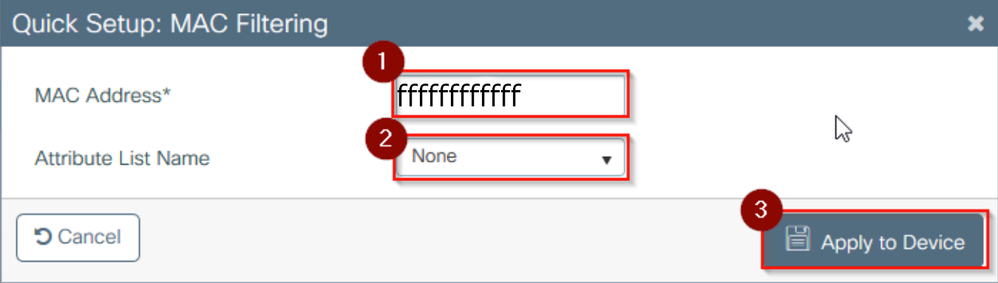
- ステップ 4:Configuration > Security > AAA > AAA Method List > Authenticationの順に移動します。
- ステップ 5:Addを選択します。 AAA Authenticationポップアップが表示されます。
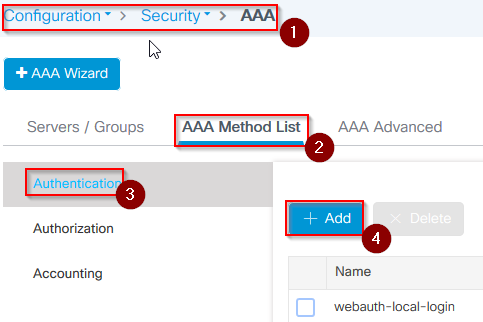
- 手順 6:Method List Nameに名前を入力します。 Type*ドロップダウンから802.1xを選択し、Group Typeにはlocalを選択します。 最後に、Apply to Deviceを選択します。
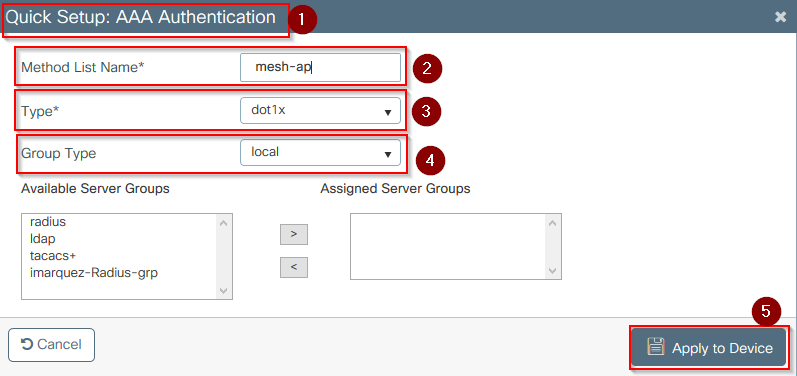
- ステップ6b:APがブリッジモードとして直接加入していて、以前にサイトとポリシータグを割り当てていなかった場合は、デフォルト方式でステップ6を繰り返します。
- localを指すdot1x aaa認証方式を設定します(CLI aaa authentication dot1x default local)。
- 手順 7:Configuration > Security > AAA > AAA Method List > Authorizationの順に移動します。
- ステップ 8:Addを選択します。 AAA Authorization ポップアップが表示されます。
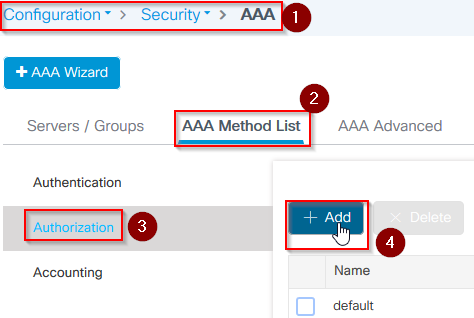
- ステップ 9:Method List Nameに名前を入力し、Type*ドロップダウンからcredential downloadを選択し、Group Typeにはlocalを選択します。 最後に、Apply to Deviceを選択します。
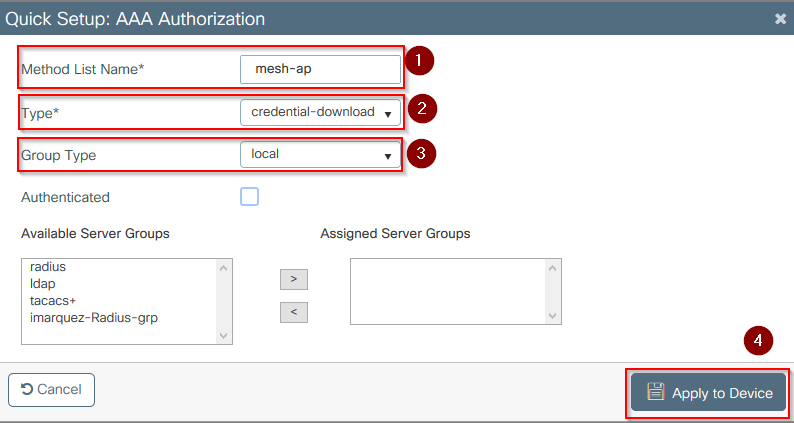
- ステップ9b:APがブリッジモードで直接加入する(つまり、最初にローカルモードで加入しない)場合、デフォルトのクレデンシャルダウンロード方式(CLI aaa authorization credential-download default local)でステップ9を繰り返します。
- ステップ 10:Configuration > Wireless > Mesh > Profilesの順に移動します。
- ステップ 11Addを選択します。 Add Mesh Profileポップアップが表示されます。
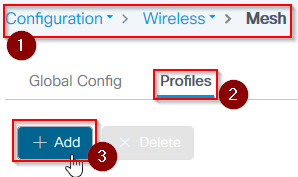
- ステップ 12Generalタブで、メッシュプロファイルの名前と説明を設定します。
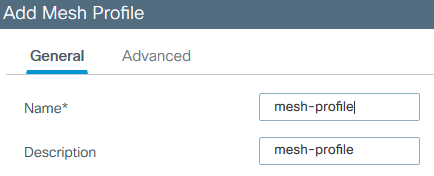
- ステップ 13Advancedタブで、MethodフィールドにEAP を選択します。
- ステップ 14:ステップ6と9で定義したAuthorizationとAuthenticationプロファイルを選択し、Apply to Deviceを選択します。
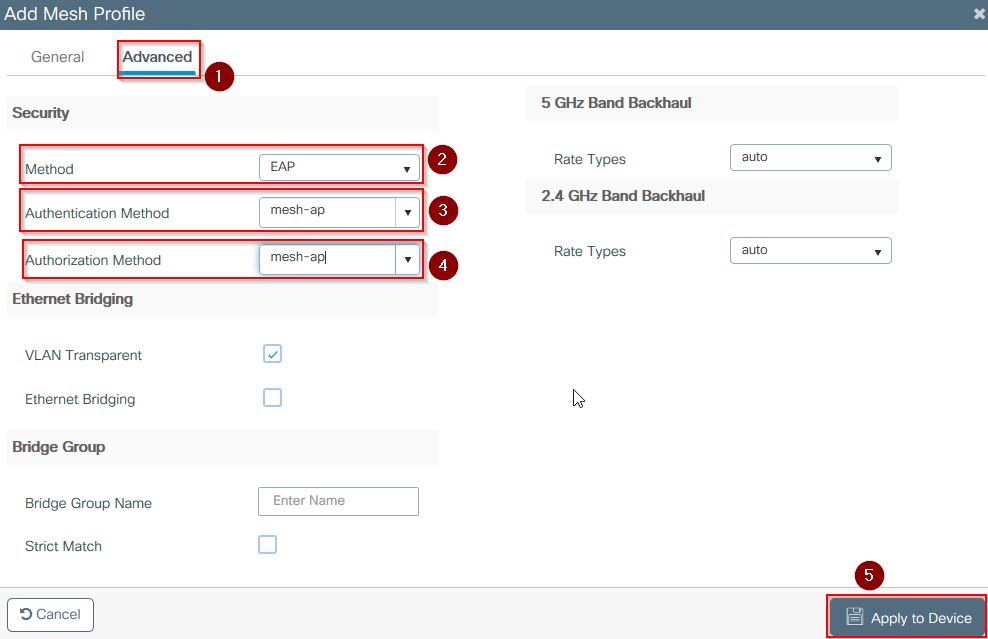
- ステップ 15:Configuration > Tag & Profiles > AP Join > Profileの順に移動します。
- ステップ 16:Addを選択します。 AP Join Profileポップアップが表示されます。AP加入プロファイルの名前と説明を設定します。
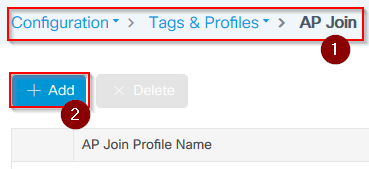
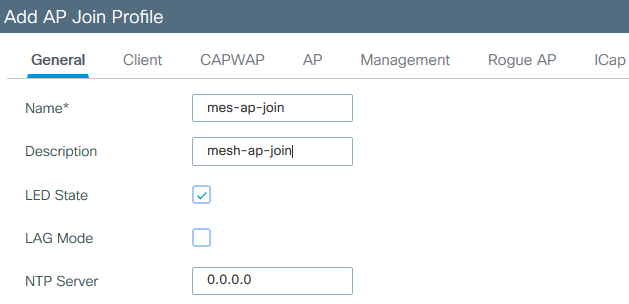
- ステップ 17:APタブに移動し、Mesh Profile Nameドロップダウンから、ステップ12で作成したMesh Profileを選択します。
- ステップ 18:EAP TypeフィールドとAP Authorization TypeフィールドにそれぞれEAP-FASTとCAPWAP DTLSが設定されていることを確認します。
- ステップ 19:Apply to Deviceを選択します。
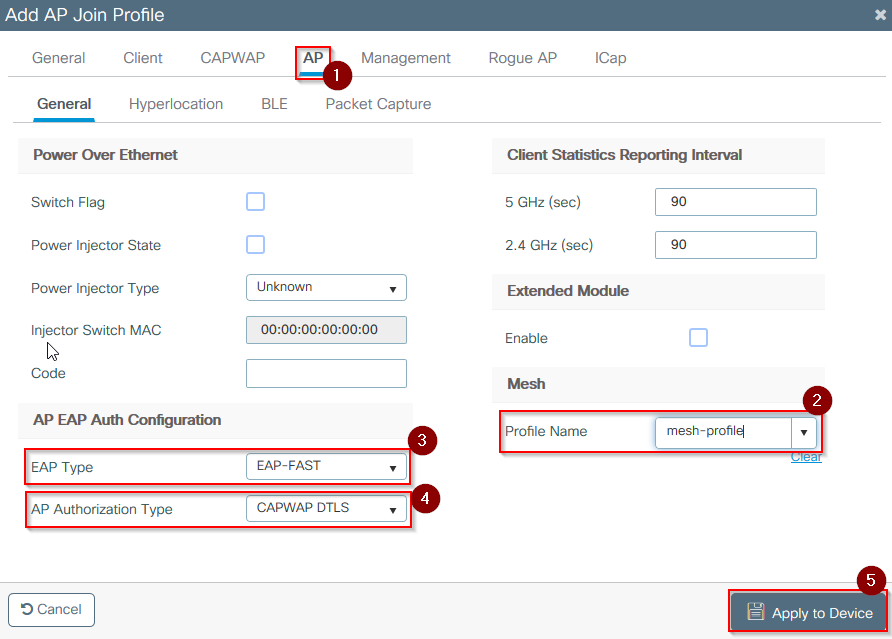
- ステップ 20:Configuration > Tag & Profiles > Tags > Siteの順に移動します。
- ステップ 21:Addを選択します。 [Site Tag] (サイトタグ)ポップアップが表示されます。
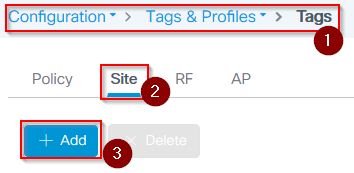
- ステップ 22:サイトタグの名前と説明を入力します。
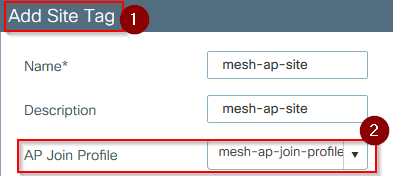
- ステップ 23:ステップ16で作成したAP Join Profileを、AP Join Profileドロップダウンから選択します。
- ステップ 24:Site Tagポップアップの下部でEnable Local Siteチェックボックスのチェックマークを外し、Flex Profileドロップダウンを有効にします。
- ステップ 35:Flex Profileドロップダウンから、APに使用するFlex Profileを選択します。
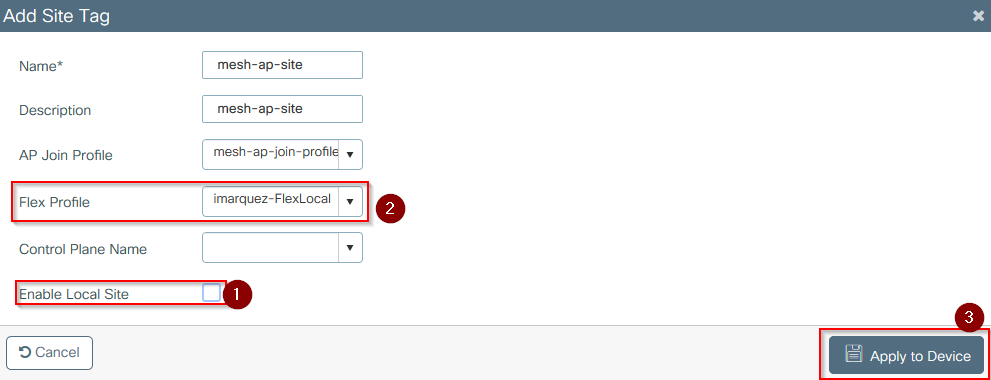
- ステップ 36:APをネットワークに接続し、APがローカルモードになっていることを確認します。
- ステップ 37:APがローカルモードになっていることを確認するには、capwap ap mode localコマンドを発行します。
APは、L2ブロードキャスト、DHCPオプション43、DNS解決、または手動設定のいずれかの方法でコントローラを検出できる必要があります。
- ステップ 38:APがWLCに加入します。APリストにリストされていることを確認します。Configuration > Wireless > Access Points > All Access Pointsの順に移動します。
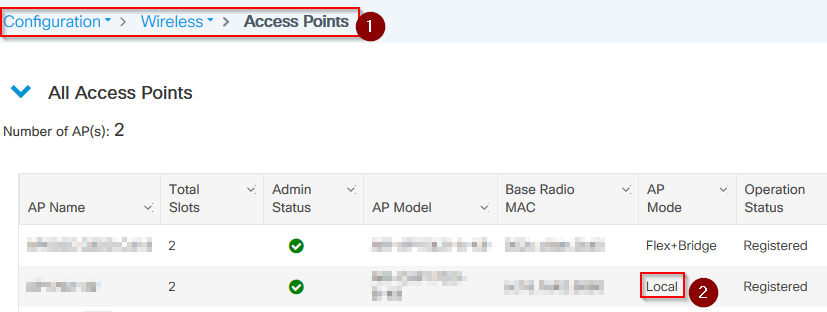
- ステップ 39:AP を選択します。APポップアップが表示されます。
- ステップ 40:APポップアップ内のGeneral > Tags > Siteタブの順に選択し、Update and Apply to Deviceを選択して、ステップ22で作成したSite Tagを選択します。

- ステップ 41:APがリブートし、Flex +ブリッジモードでWLCに再度参加する必要があります。
この方式では、まずローカルモード(dot1x認証を行わない)でAPに加入し、メッシュプロファイルを持つサイトタグを適用してから、APをブリッジモードに切り替えます。
ブリッジ(またはFlex+ブリッジ)モードでスタックしているAPに加入するには、デフォルト方式(aaa authentication dot1x default localおよびaaa authorization cred default local)を設定します。
これでAPの認証が可能になり、その後でタグを割り当てることができます。
確認
次の図に示すように、APモードがFlex + Bridgeと表示されていることを確認します。
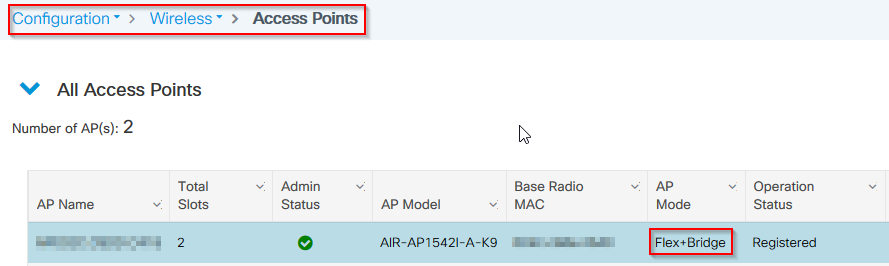
WLC 9800 CLIから次のコマンドを実行し、AP Mode属性を探します。Flex+Bridgeとしてリストされている必要があります。
aaa authorization credential-download mesh-ap local
aaa authentication dot1x mesh-ap local
wireless profile mesh default-mesh-profile
description "default mesh profile"
wireless tag site meshsite
ap-profile meshapjoin
no local-site
ap profile meshapjoin
hyperlocation ble-beacon 0
hyperlocation ble-beacon 1
hyperlocation ble-beacon 2
hyperlocation ble-beacon 3
hyperlocation ble-beacon 4
mesh-profile mesh-profile
トラブルシュート
aaa authentication dot1x default localコマンドとaaa authorization cred default localコマンドが存在することを確認します。これらは、APがローカルモードで事前加入していない場合に必要です。 メインの9800ダッシュボードには、参加できないAPを表示するウィジェットがあります。このボタンをクリックすると、接続に失敗したAPのリストが表示されます。
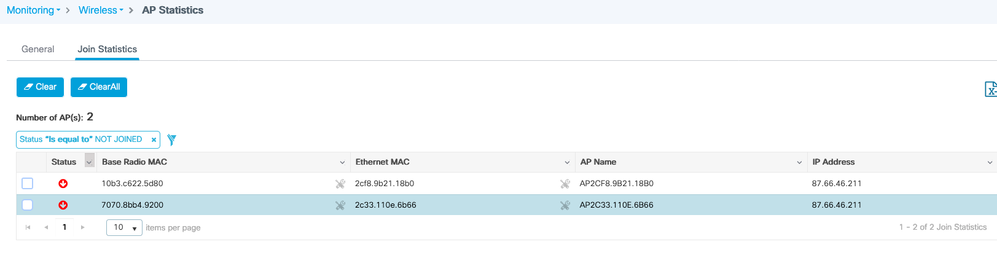
特定のAPをクリックして、加入していない理由を表示します。この場合、サイトタグがAPに割り当てられていないため、認証の問題(AP認証保留中)が発生します。
そのため、9800では、APを認証するために名前付き認証/認可方式を選択しませんでした。
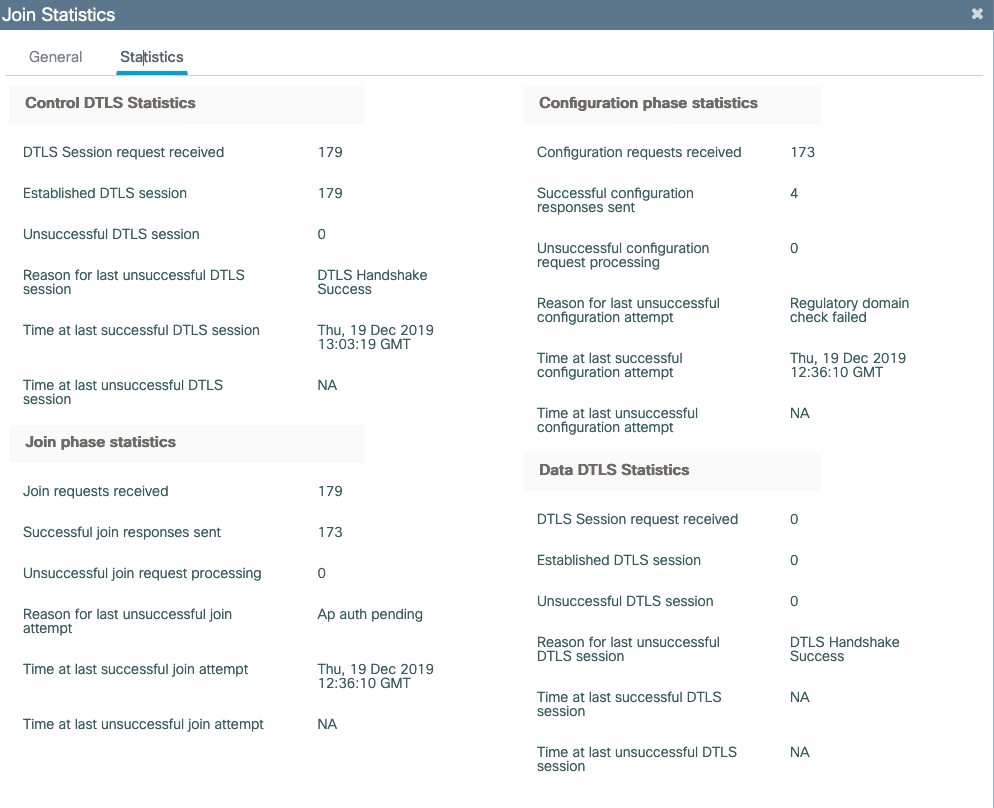
より高度なトラブルシューティングを行うには、Web UIでTroubleshooting > Radioactive Traceページに移動します。 APのMACアドレスを入力すると、参加を試みるAPの常時接続ログ(通知レベル)を取得するためのファイルをすぐに生成できます。 そのMACアドレスに対して高度なデバッグを有効にするには、Startをクリックします。次にログが生成されたら、次に示すようにAP加入のログ、デバッグレベルのログを生成します。
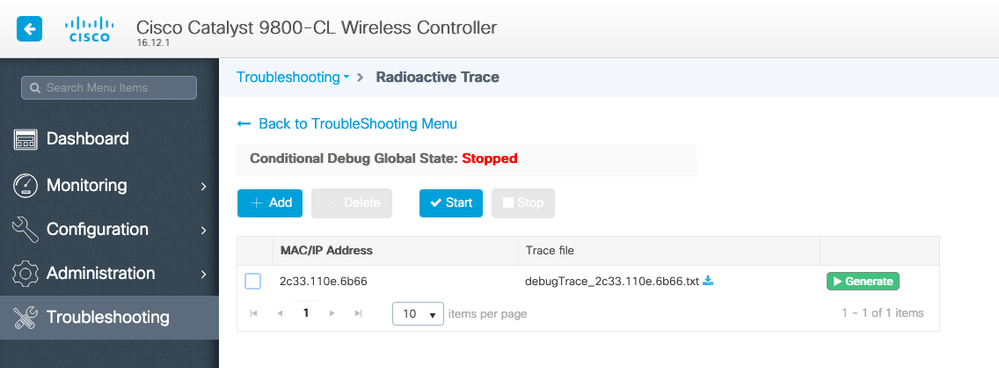
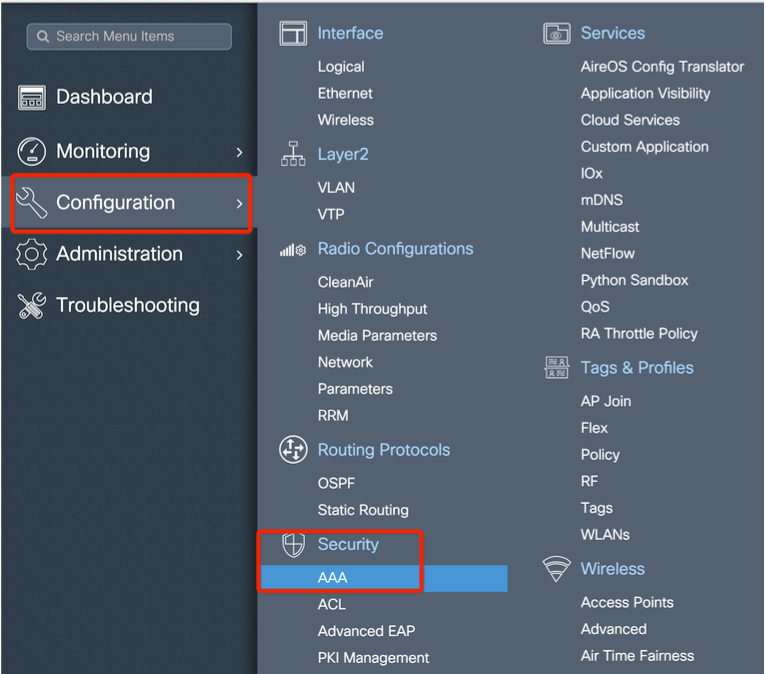
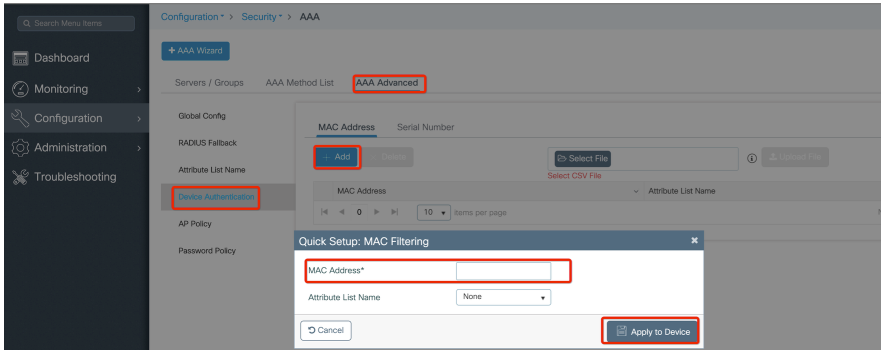
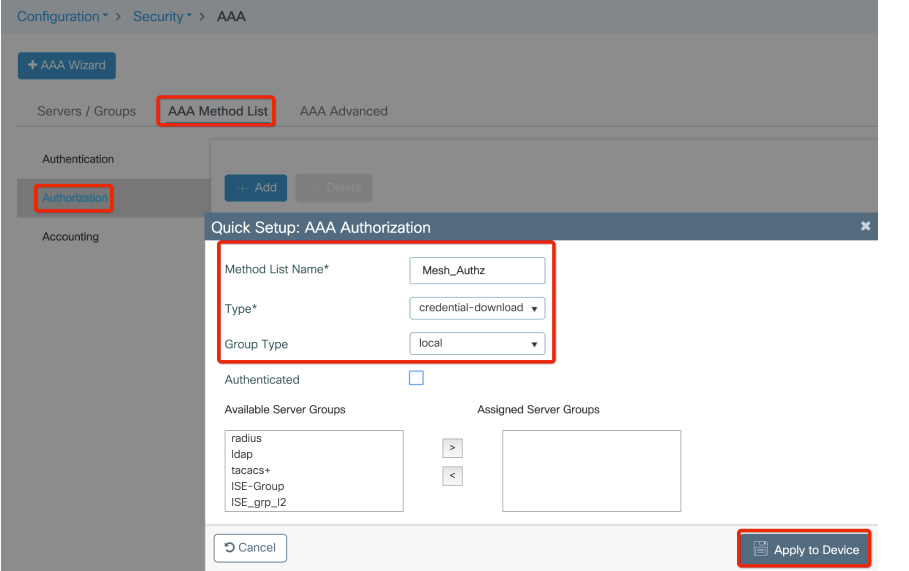
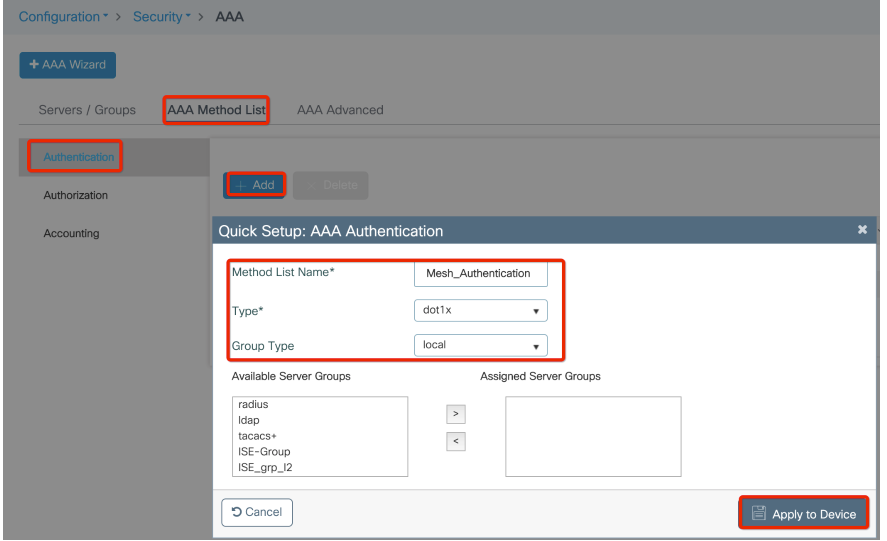
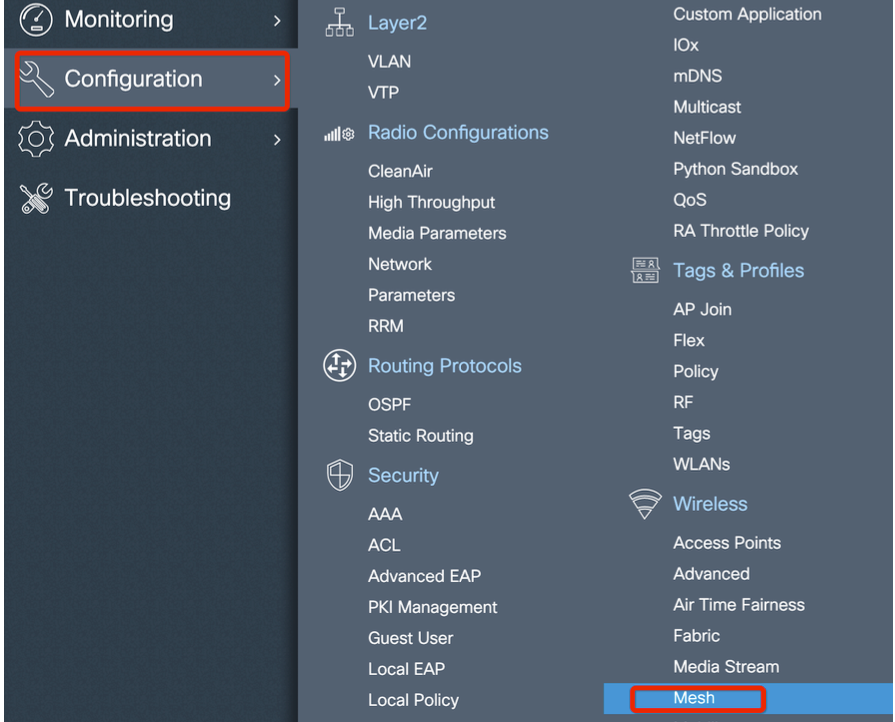
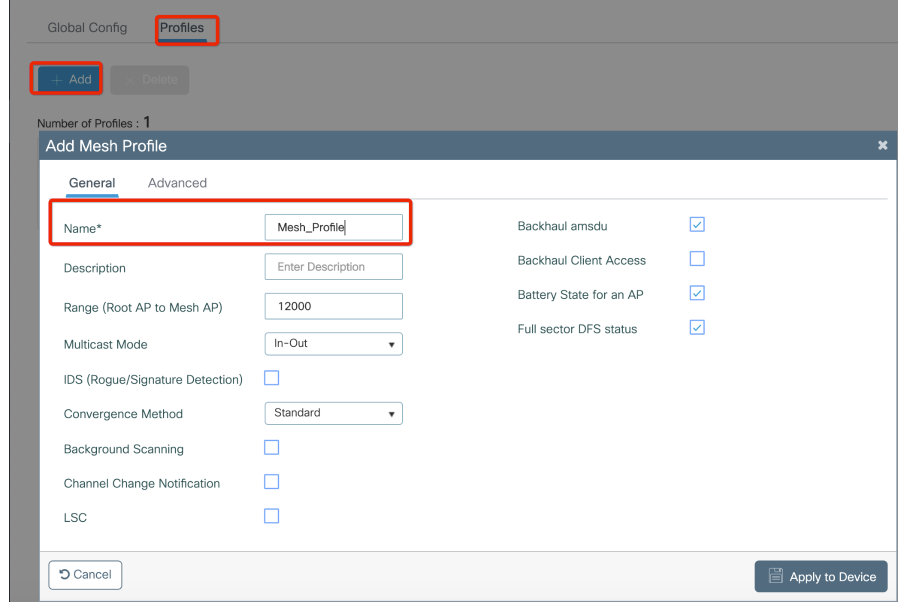
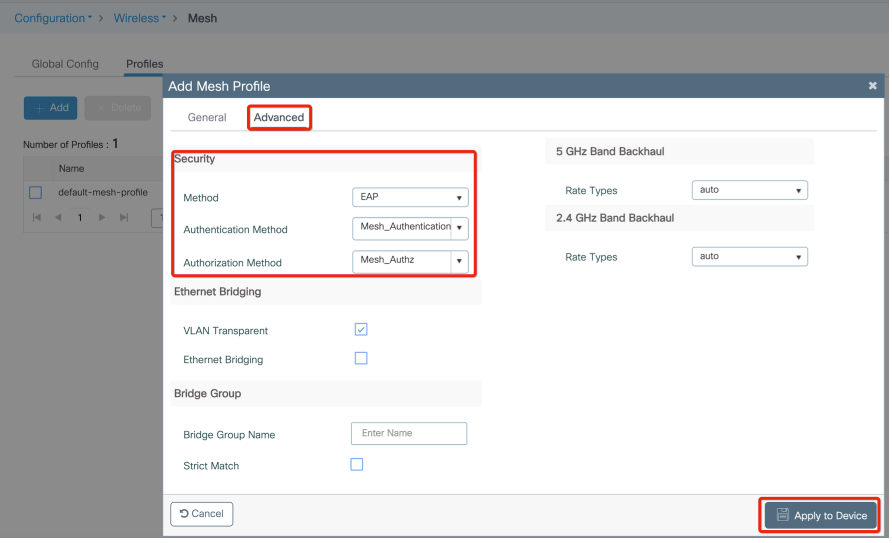
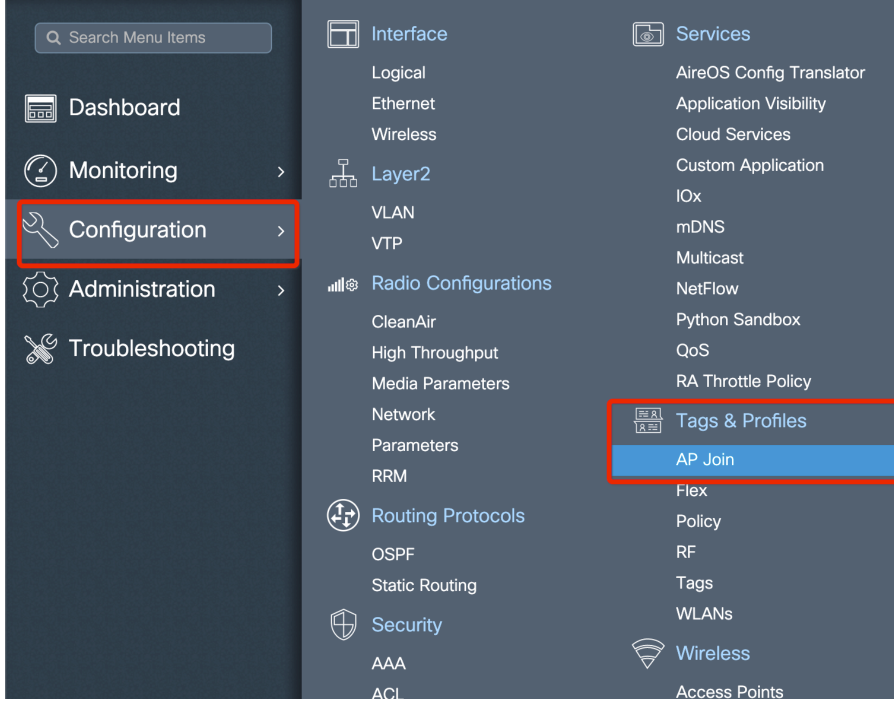
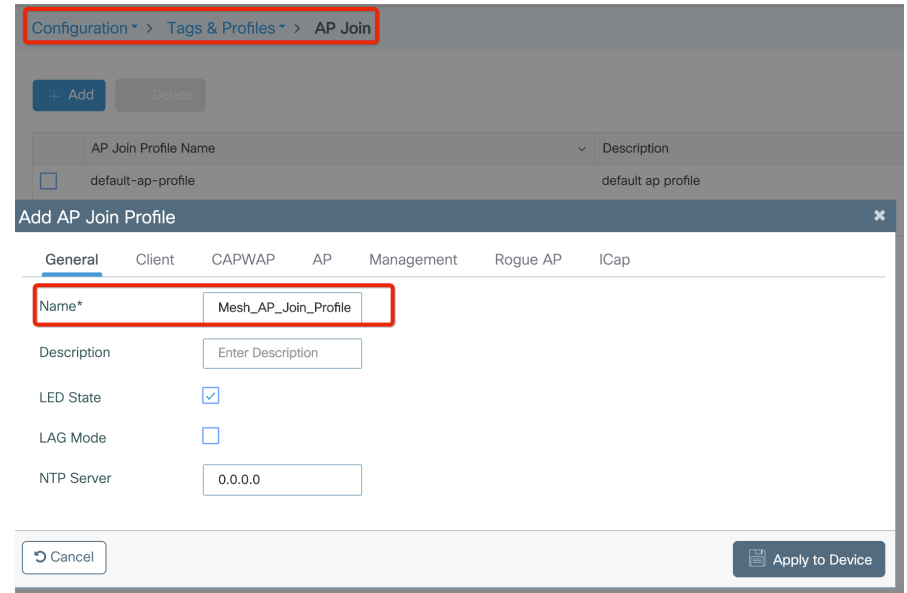

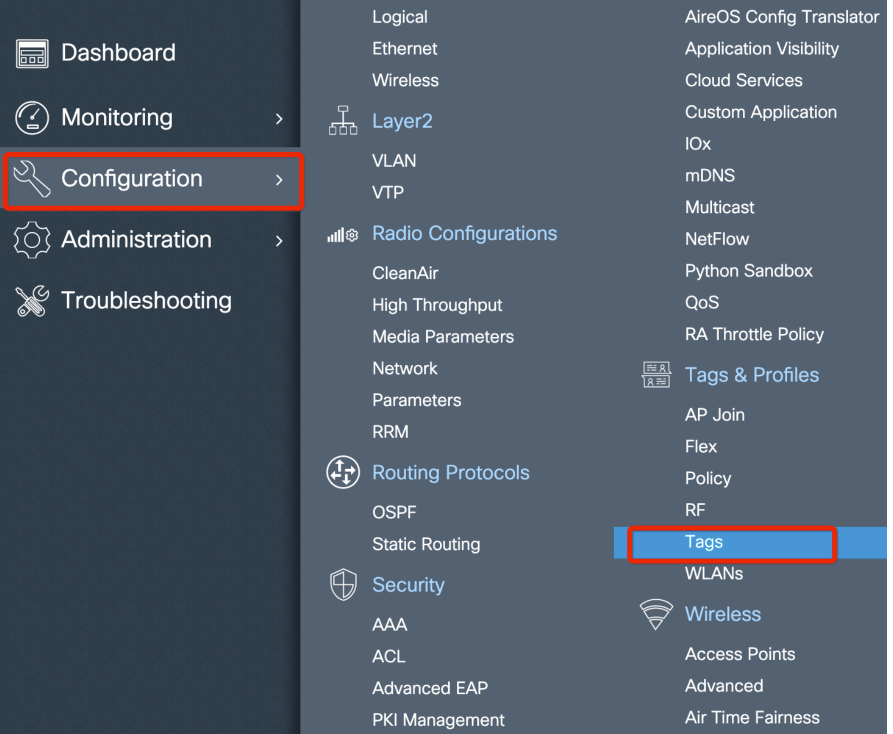
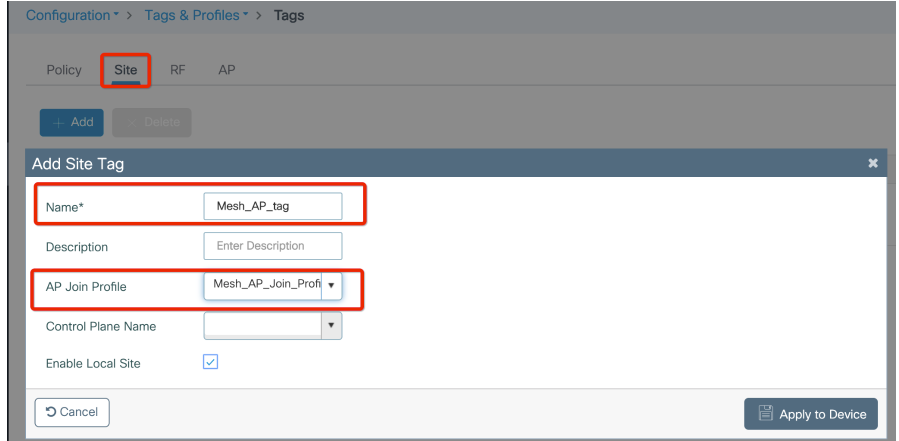

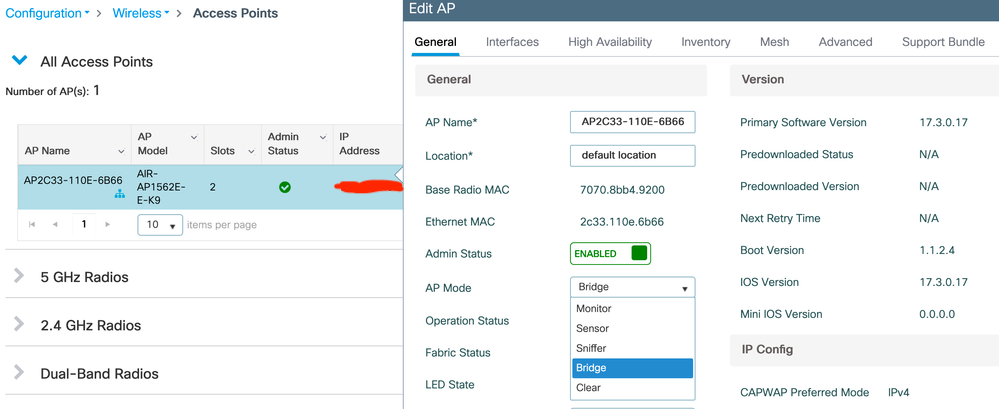
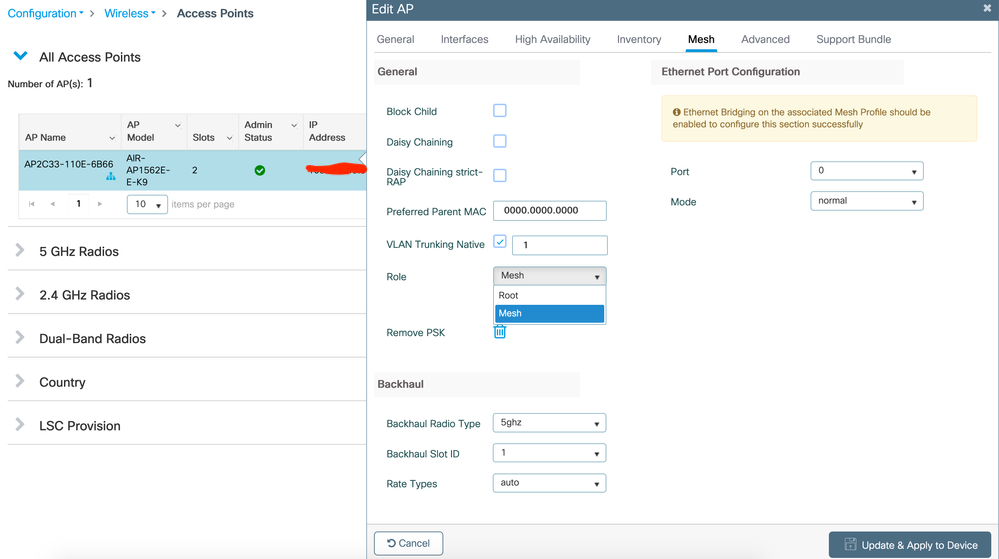
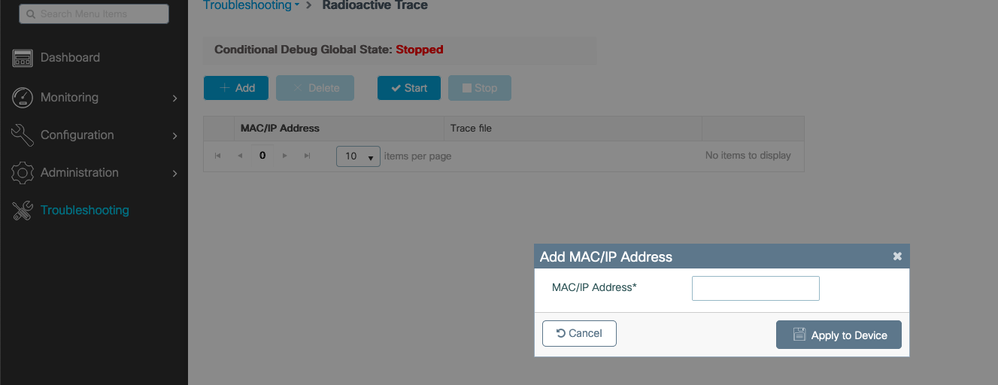
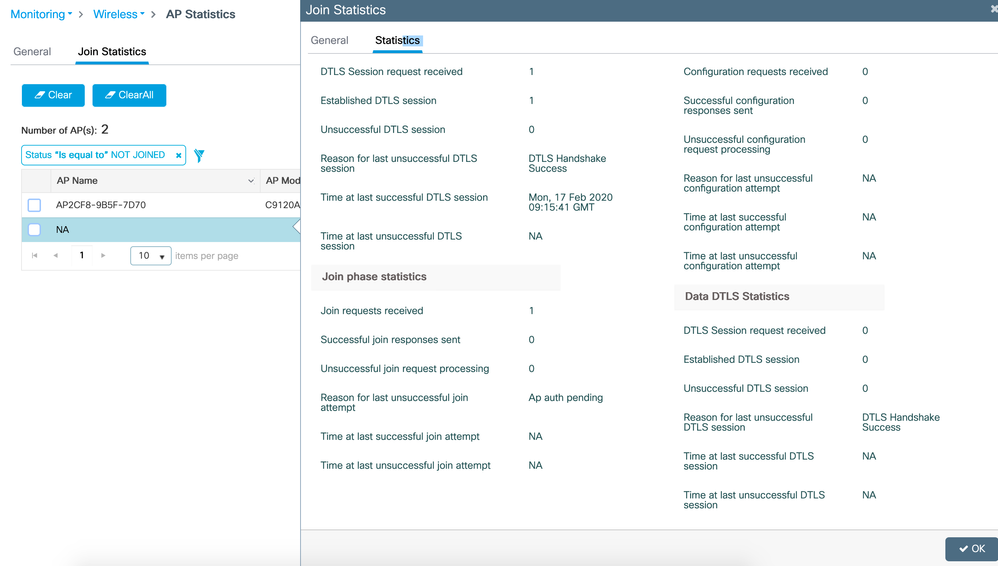
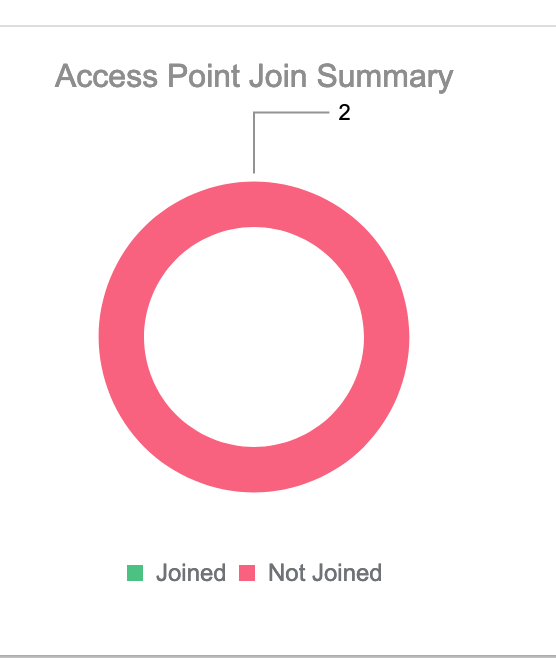
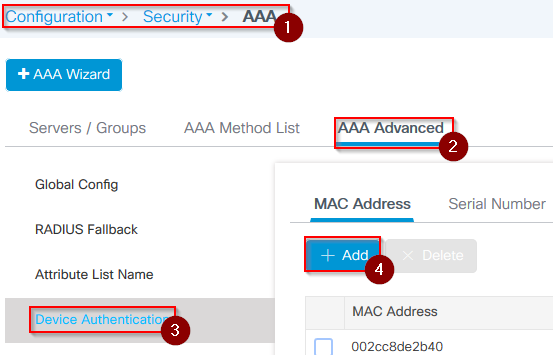
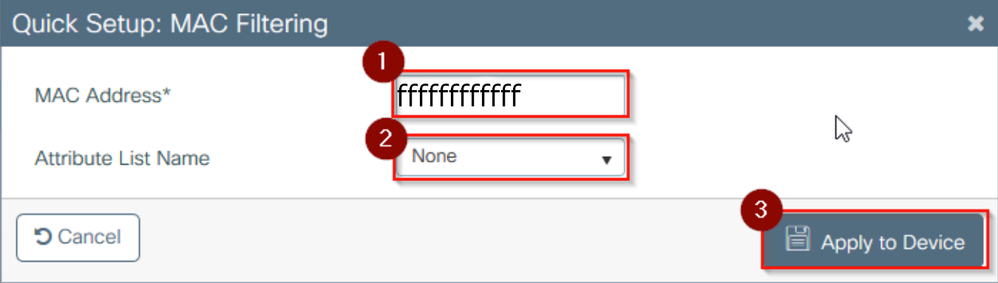
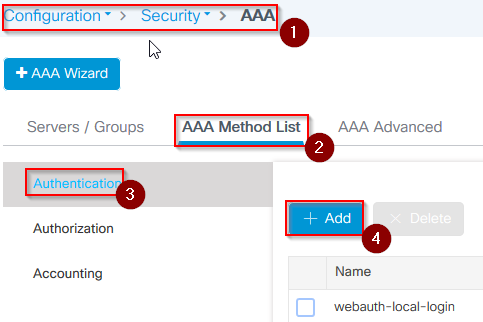
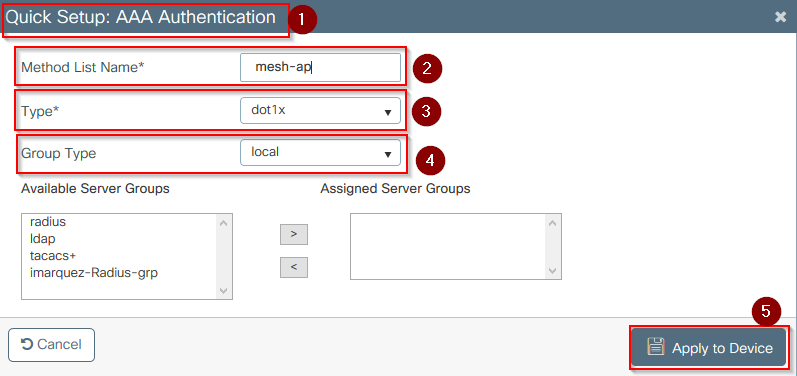
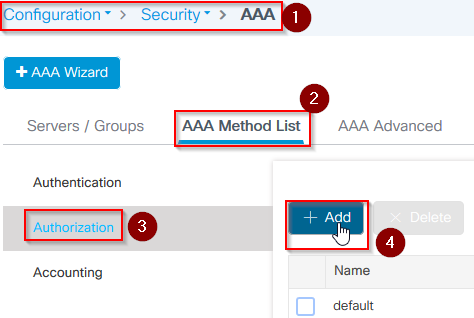
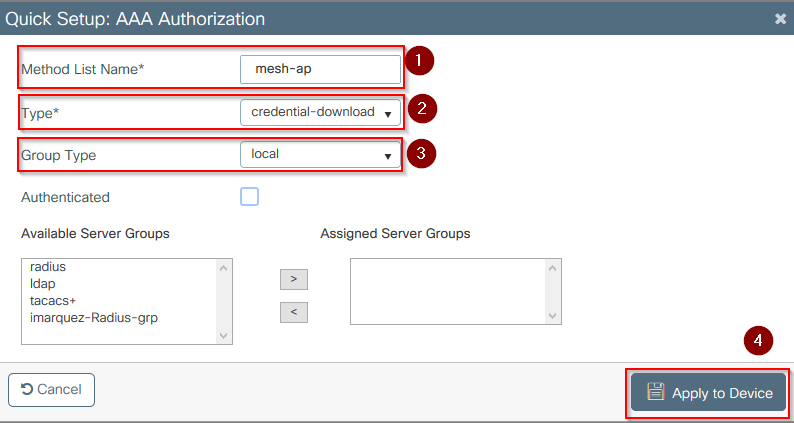
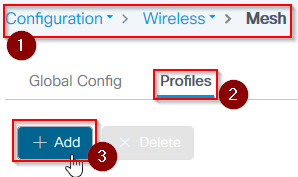
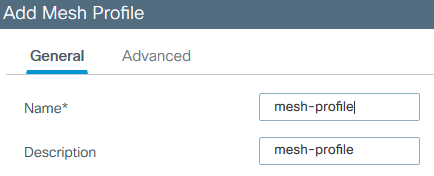
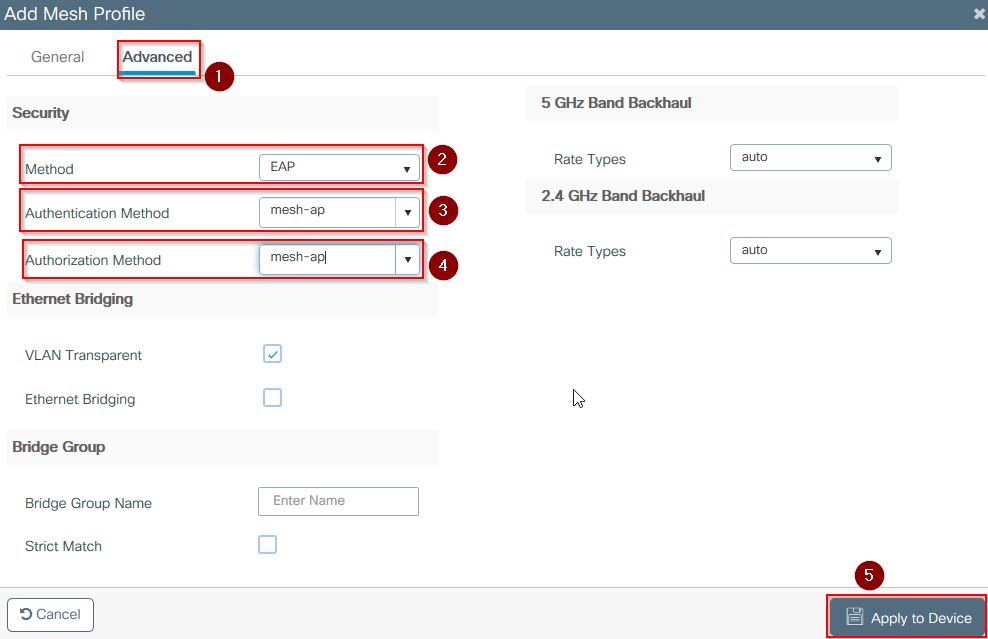
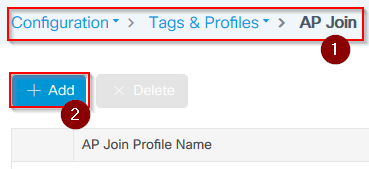
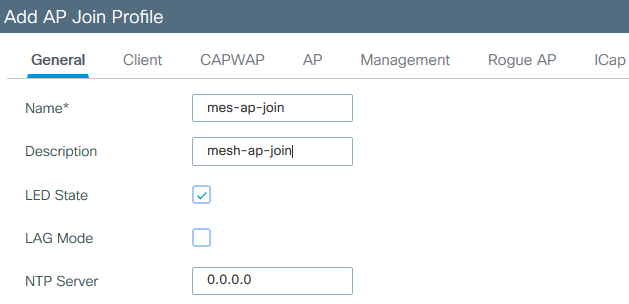
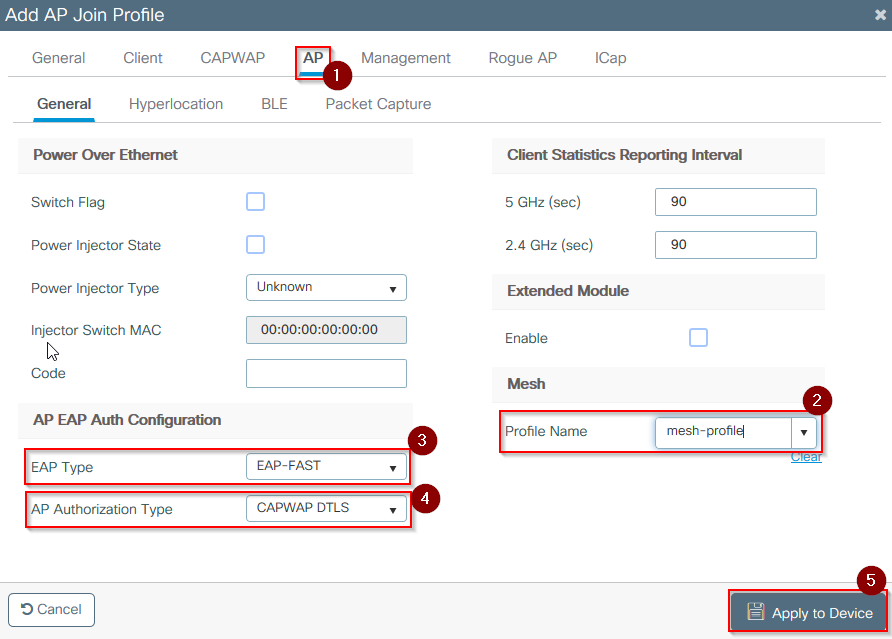
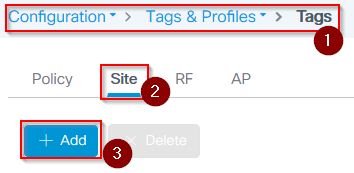
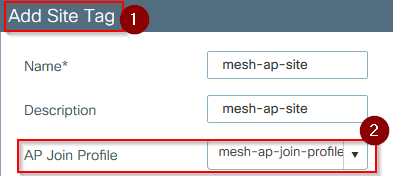
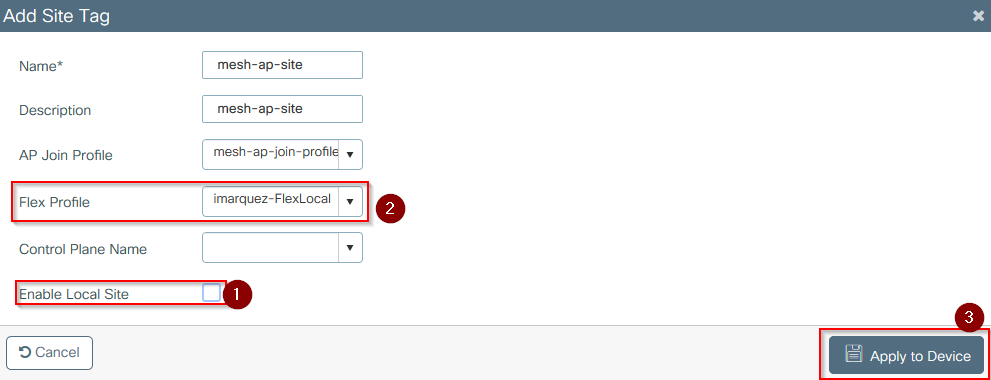
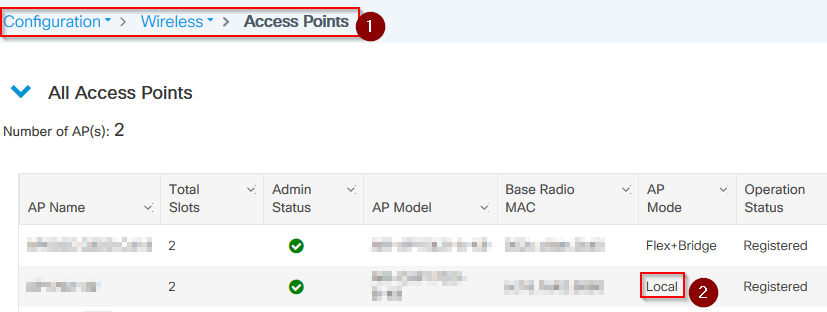

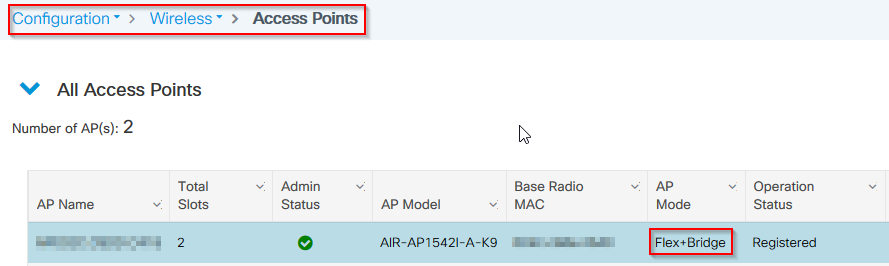
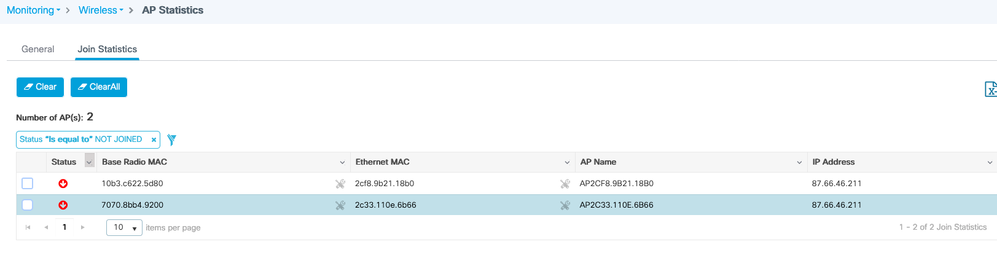
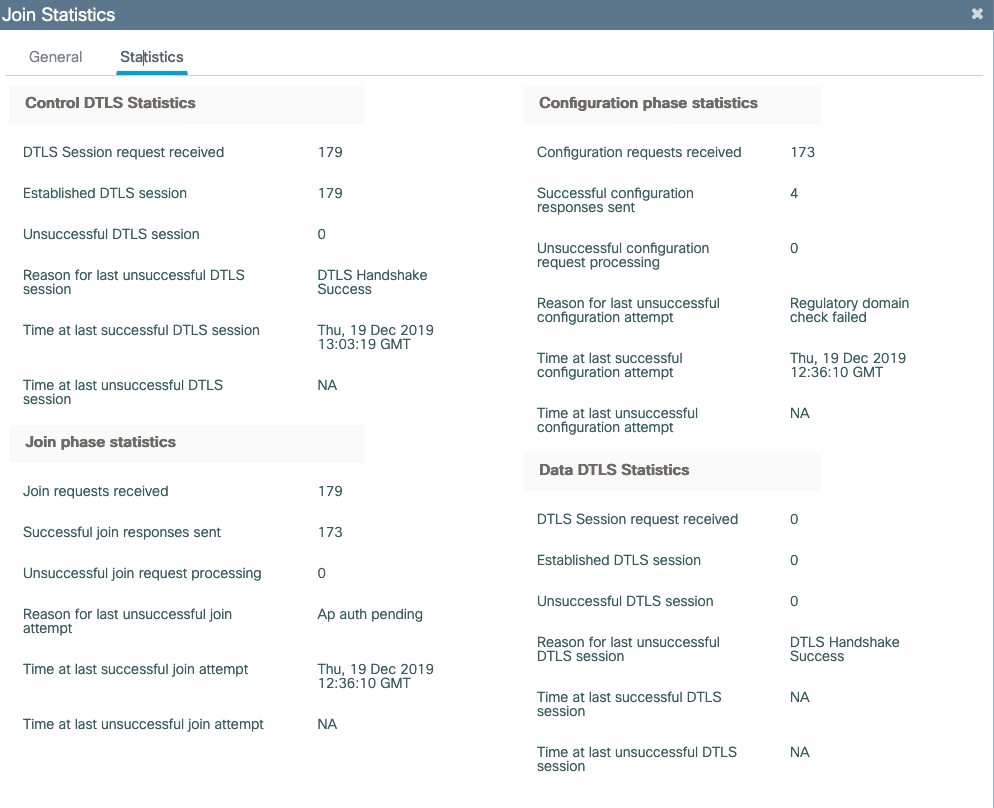
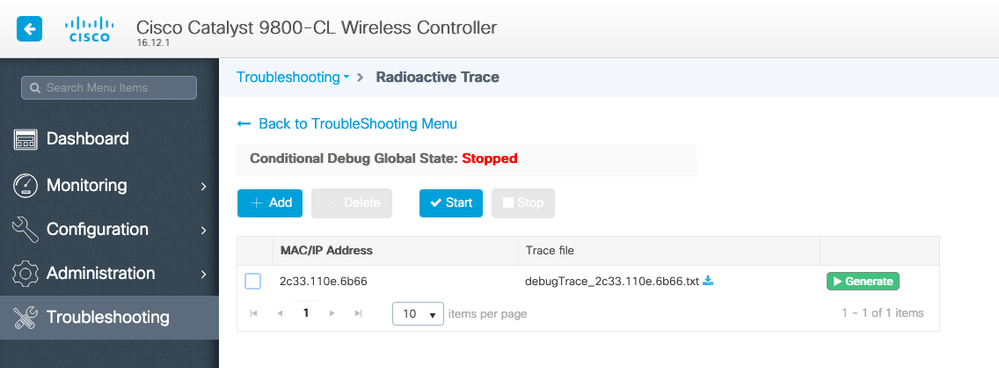
 フィードバック
フィードバック